Creare video per Facebook - Wondershare Filmora
Fornire abbondanti effetti video: un editore di video creativo
Potente correzione e gradazione del colore
Lezioni dettagliati forniti dal canale ufficiale
 Download protetto, nessun malware, nessun rischio - solo 1 clic per provare
Download protetto, nessun malware, nessun rischio - solo 1 clic per provare
La nostra vita sociale si è spostata quasi completamente sulle applicazione dei social media, dove tendiamo a condividere qualsiasi cosa con i nostri amici e familiari. Spesso ci troviamo nella situazione di vedere qualcosa di divertente o interessante su YouTube e volerlo immediatamente condividere su Facebook.
Possiamo condividere facilmente i video di YouTube su Facebook. Ecco la guida completa alla condivisione dei video di YouTube su Facebook.
Tuttavia, quando condividete qualcosa da YouTube a Facebook, viene aggiunto un link di incorporamento e il video non supporta la riproduzione automatica su Facebook.
Quindi, per aiutarvi a evitare questo problema, vi forniremo una guida passo passo in questo articolo .
In Questo Articolo
Parte 1: Posso riprodurre automaticamente i video di YouTube su Facebook?
I video di YouTube che avete condivisi su Facebook non vengono riprodotti automaticamente. Facebook non dà a YouTube il privilegio di riprodurre video sulla propria piattaforma.
Dunque, quando condividete un video di YouTube su Facebook, questo sono visualizzato sotto forma di link anziché di lettore video.
Ora la domanda è, cosa potete fare?
Ci sono due modi che potete seguire per attivare la funzione di riproduzione automatica dei video di YouTube.
Primo metodo
Il primo metodo che presenteremo qui è per quello che hanno un proprio canale YouTube e vogliono trasferire i loro video da YouTube a Facebook e abilitare la riproduzione automatica.
Purtroppo YouTube non dispone di una funzione che vi permette di condividere i video come video invece che come link incorporato. Per questo, guardiamo alle applicazioni di terze parti per avere un aiuto .
Una di queste applicazioni di terze parti è TubeBuddy. è un'applicazione straordinaria per la gestione dei canali YouTube che utilizzeremo qui per risolvere il nostro piccolo problema.
Ora vi forniremo una guida passo passo per caricare i vostri video di YouTube su Facebook con l'aiuto di TubeBuddy
Passo 1: Andate al proprio canale YouTube
Il primo passo è andare sul proprio canale YouTube e selezionare il video che desiderete condividere.
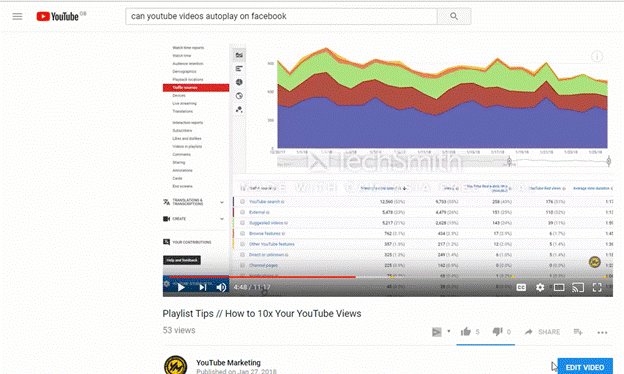
Passo 2: Andate al menu a tendina di TubeBuddy
Fate clic sul menu a tendina TubeBuddy. Vedrete molte schede diverse qui .
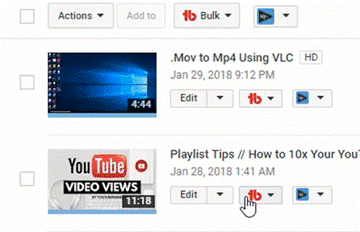
Fase 3: Cercate l'opzione Sindacato
Nel menu a discesa, cercate la scheda Sindacate. Sotto di essa, fate clic su "Pubblica su Facebook" per trasferire il video alla vostra pagina Facebook.
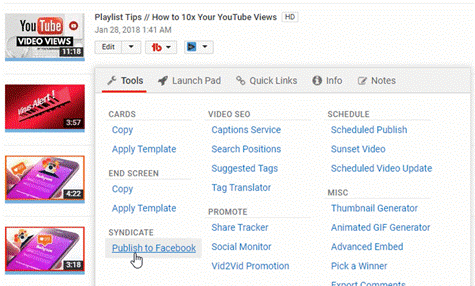
Fase 4: Impostare le impostazioni desiderate
Una finestra di dialogo apparirà, in cui potete inserire il proprio conto Facebook, impostare il titolo, regolare la descrizione, impostare l'ora di pubblicazione e impostare l' anteprima.
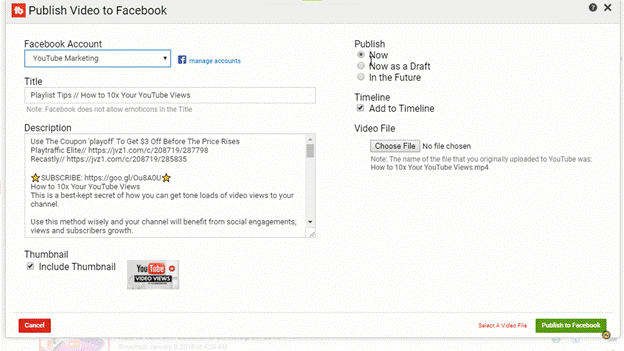
Una volta terminato, cliccate su "Pubblica su Facebook" e ecco!
Ora, il video di YouTube sarà caricato sulla vostra pagina Facebook come video e sarà riprodotto automaticamente come gli altri video di Facebook.
Secondo metodo
Il secondo metodo per assicurarsi che la funzione di riproduzione automatica funzioni con i propri video è quello di caricarli direttamente dal computer. Potete anche scaricare video da YouTube utilizzando servizi di terze parti e poi caricarli su Facebook.
La guida passo-passo è indicata di seguito.
Passo 1: Cercate e aprite il video
Andate su YouTube, cercate il video che volete condividere su Facebook e apritelo
Passo 2: copiate l'URL
In cima alla pagina, copiate l'URL della pagina.
Fase 3: Utilizzate qualsiasi servizio di terze parti
Alcune applicazioni e siti web di terze parti vi aiutano a convertire e scaricare i video di YouTube. Una rapida ricerca su Google vi aiuterà a trovarne uno.
Incollate l'URL nell'applicazione o nel sito web. Poi scaricate il video.
Fase 4: caricare il video su Facebook.
Una volta che avete il video sul vostro computer, andate su Facebook. Nella pagina iniziale, vedrete un' opzione per caricare una foto o un video sotto la barra di stato
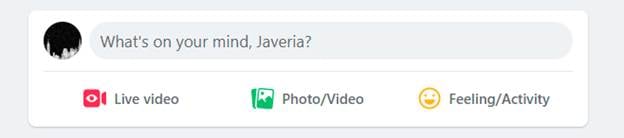
Fare clic su di essa, selezionate il video che desiderete caricare, e quindi pubblicarlo.
Nota:
Potete utilizzare questo metodo particolare per caricare qualsiasi video che avete sul vostro computer. Potete migliorare e dare un aspetto professionale ai propri video utilizzando Wondershare Filmora e caricandoli poi su Facebook.
Potreste pensare che il vostro video non può essere bello come i video di YouTube. Ancora, grazie alla moltitudine di funzioni offerte da Wondershare Filmora, i vostri video saranno sicuramente all'altezza, se non superiori al resto dei video di YouTube.
Che cos'è Wondershare Filmora?
Wondershare Filmora è uno strumento di montaggio di video creato da Wondershare. È uno strumento completo ma semplice da usare che vi permette di creare video e filmati professionali di alta qualità. L'aspetto migliore è che dispone di una versione gratuita che può essere utilizzata per provare le sue diverse funzioni e poi decidere autonomamente.
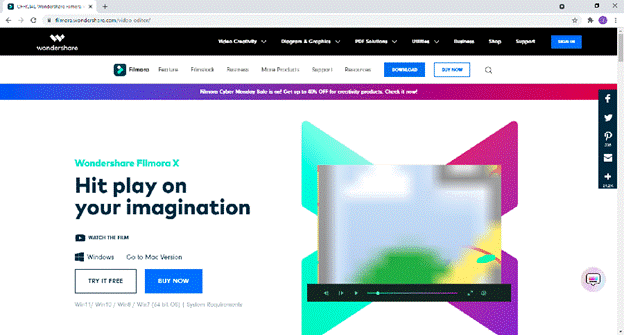
Alcune delle caratteristiche che offre sono riportate di seguito:
Abbassamento audio : Filmora offre questa funzione in modo da poter narrare la propria voce in modo coerente rispetto agli altri suoni della traccia. Aiuta a creare un ambiente molto realistico per il pubblico.
Schermo verde :La maggior parte delle scene che vediamo nei film sono il risultato di questa caratteristica. Vi consente di aggiungere qualsiasi sfondo al video, ad esempio potete anche mostrare il sole che esplode. Filmora offre anche questa funzione.
Classificazione del Colore :FIlmora offre anche una tavolozza di colori diversi che potete usare per colorare i vostri video e film. Potete enfatizzare il tono visivo e l'atmosfera del video e renderlo più cinematografico.
Queste sono solo alcune delle caratteristiche di Wondershare Filmora. Ha molto altro da offrire, quindi andate sul sito di Wondershare e scaricatelo subito!
Parte 2. Come attivare/disattivare la riproduzione automatica dei video di Facebook?
Facebook ha recentemente introdotto la funzione riproduzione automatico, che vi consente di avviare automaticamente la riproduzione del video anche se non fate clic su di esso. Questa funzione aiuta a mostrare di che cosa si tratta il video senza dovere fare clic su di esso in particolare.
Guida passo-passo per gli utenti mobili
Per abilitare questa funzione sul vostro cellulare, seguite i pochi e semplici passaggi indicati di seguito.
Fase 1: aprite Facebook.
Andate alla schermata iniziale del telefono e toccate l'applicazione Facebook per avviarla.
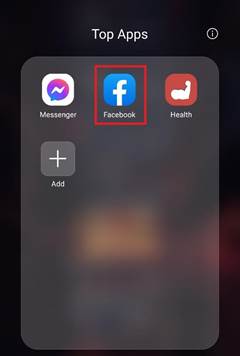
Fase 2: andate al menu
Sullo schermo, vedrete l'icona del menu. Se siete utenti Android, vedrete questa icona nell'angolo in alto a destra, e se siete utenti iPhone, vedrete questa icona nell'angolo in basso a destra.
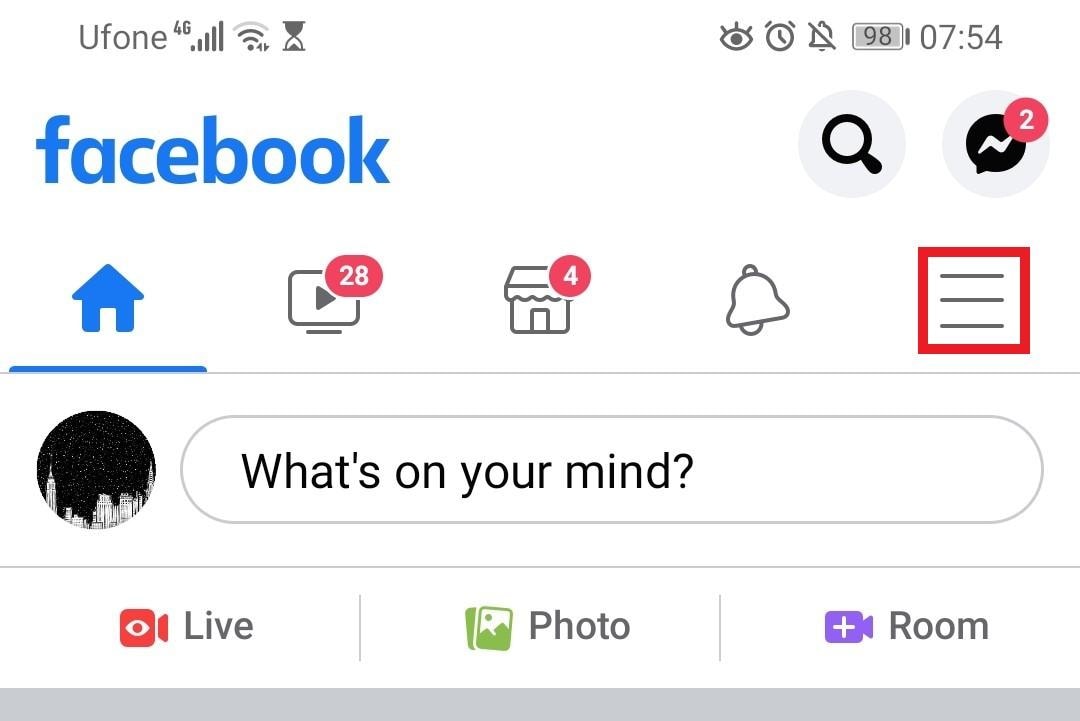
Toccatelo per visualizzare altre opzioni.
Fase 3: andate alle Impostazioni
Una volta entrati nel menu, toccate "Impostazioni e privacy". Quindi toccate "Impostazioni".
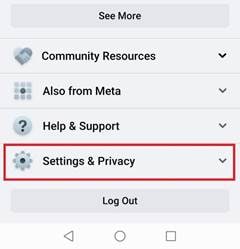
Fase 4: Selezionate "Media".
Ora, dall'elenco delle Preferenze, fate clic su "Media" per personalizzare le impostazioni della riproduzione automatica.
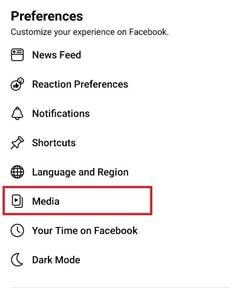
Fase 5: Impostate le impostazioni desiderate per la riproduzione automatica
Qui vedrete tre diverse opzioni per le impostazioni della riproduzione automatica. Selezionate la casella di "Dati cellulare e Wi-Fi" o "Solo Wi-Fi" per attivare la riproduzione automatica.
I vostri video verranno ora riprodotti automaticamente sul vostro bacheca .
Se desiderete disattivare la funzione di riproduzione automatica, è sufficiente selezionare la casella "Mai riproduzione automatica Videos".
Conclusione
La funzione riproduzione automatica di Facebook è un'ottima caratteristica sia per gli spettatori che per i creatori di contenuti. Permette agli spettatori di avere un' idea di cosa si tratti , d'altro canto, agisce come un' anteprima predefinita dal punto di vista del creatore del contenuto.
Nel questo articolo, sono stati illustrati diversi metodi e tecniche che potete utilizzare per attivare o disattivare la funzione di riproduzione automatica dei video di YouTube o di altri video caricati su Facebook.
Speriamo che sia d' aiuto
 Download protetto, nessun malware, nessun rischio - solo 1 clic per provare
Download protetto, nessun malware, nessun rischio - solo 1 clic per provare






